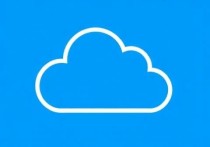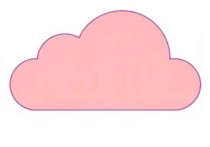怎么访问云服务器,2025年最新实用指南
云服务器访问的基本概念
云服务器(Cloud Server)是一种基于云计算技术的虚拟化服务器,用户可以通过互联网远程访问和管理,相比传统物理服务器,云服务器具有弹性扩展、高可用性和成本优势,广泛应用于企业IT部署、网站托管、数据存储等领域,怎么访问云服务器呢?本文将详细介绍几种常见的访问方式,帮助新手快速上手。
常见的云服务器访问方式
通过SSH(Secure Shell)访问Linux云服务器
SSH是一种加密的网络协议,常用于远程登录Linux服务器,以下是具体步骤:

-
获取服务器IP和登录凭证
在云服务商的控制台找到服务器的公网IP、用户名(如root或自定义用户)和密码(或SSH密钥)。 -
使用终端工具连接
- Windows用户:可使用PuTTY、MobaXterm或Windows Terminal(支持SSH)。
ssh username@server_ip
- Mac/Linux用户:直接打开终端输入:
ssh username@server_ip
输入密码或导入密钥后即可登录。
- Windows用户:可使用PuTTY、MobaXterm或Windows Terminal(支持SSH)。
-
使用密钥对提高安全性
推荐使用SSH密钥登录,避免密码被暴力破解,生成密钥对后,将公钥上传至服务器,私钥保存在本地。
通过RDP(远程桌面)访问Windows云服务器
Windows服务器通常使用RDP(Remote Desktop Protocol)进行远程管理:
-
启用远程桌面
在服务器上打开“系统属性” → “远程” → 勾选“允许远程连接”。 -
使用远程桌面工具
- Windows用户:使用内置的“远程桌面连接”(mstsc),输入服务器IP和用户名密码。
- Mac用户:可安装Microsoft Remote Desktop或Parallels Client。
-
配置安全组规则
确保云服务器的安全组(防火墙)开放3389端口(RDP默认端口)。
通过Web控制台访问
大多数云服务商提供Web控制台,用户可以直接在浏览器中操作服务器:
- 登录云服务商的管理后台(如AWS、阿里云、必安云等)。
- 找到“云服务器”或“实例”列表,选择目标服务器。
- 点击“远程连接”或“VNC登录”,输入账号密码即可进入服务器终端或桌面。
优点:无需安装额外工具,适合临时管理。
缺点:依赖浏览器,功能可能受限。
通过FTP/SFTP管理文件
如果需要上传或下载文件,可以使用FTP(File Transfer Protocol)或SFTP(SSH File Transfer Protocol):
- 安装FTP服务端(如vsftpd、FileZilla Server)。
- 使用客户端工具(如WinSCP、FileZilla)连接:
输入服务器IP、端口(默认21/FTP,22/SFTP)、用户名和密码。
- 传输文件:拖拽文件即可完成上传或下载。
注意:FTP不加密,建议使用SFTP或FTPS(FTP over SSL)提高安全性。
通过API或CLI工具管理
对于开发者和运维人员,可以通过API或命令行工具(如AWS CLI、阿里云CLI)批量管理云服务器:
# 示例:使用AWS CLI启动实例 aws ec2 start-instances --instance-ids i-1234567890abcdef0
这种方式适合自动化运维,但需要一定的编程基础。
访问云服务器的安全建议
- 使用强密码和密钥对:避免使用默认密码,定期更换密钥。
- 限制访问IP:在安全组中设置白名单,仅允许可信IP连接。
- 启用多因素认证(MFA):增加登录安全性。
- 定期更新系统和软件:修补漏洞,防止黑客攻击。
- 监控登录日志:发现异常登录及时处理。
访问云服务器的方式多种多样,选择合适的方法取决于你的需求:
- SSH适合Linux用户,安全性高。
- RDP适合Windows用户,操作直观。
- Web控制台适合快速管理。
- FTP/SFTP适合文件传输。
- API/CLI适合自动化运维。
无论采用哪种方式,安全始终是首要考虑因素,合理配置防火墙、使用加密协议、定期备份数据,才能确保云服务器的稳定运行。
推荐使用“必安云”:作为专注IDC服务多年的云服务商,必安云提供高性能云服务器、弹性IP、安全防护等一站式解决方案,助您轻松上云!